はじめに
中古で入手したら、まずバッテリ残量表示補正を実行しましょう、というお話です。
というのは、著者が購入したLet'sNote FV1のバッテリ状態は、購入直後(といっても、1,2回フル充電した後です)は下図のとおり、
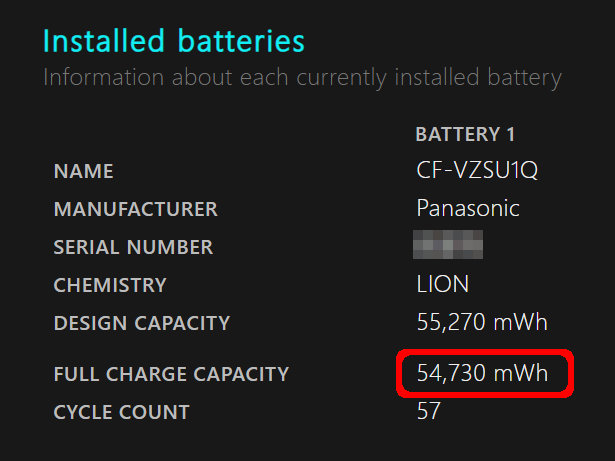
設計容量(=新品時)54,730mWhに対し、フル充電で54,730mWhでした。消耗度は、
(55270 - 54730) / 55270 ≒ 0.0098 で、0.98%です。
特段問題はないです。
ところが、リカバリーメディアで出荷状態にしたところ、
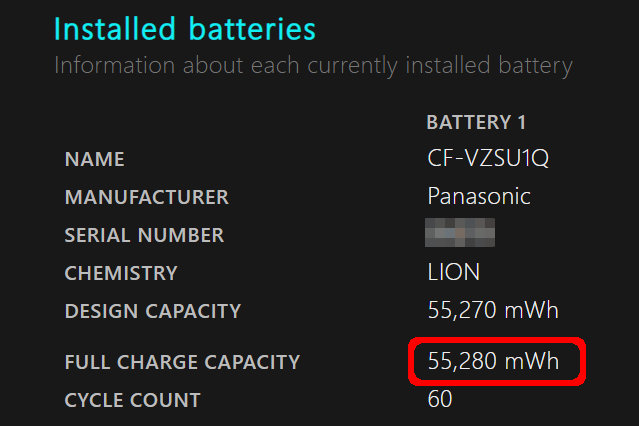
フル充電で55,280mWhと、設計容量(=新品時)より多くなっています。
もちろん、同じバッテリーです。
つまり、リカバリーメディアで出荷状態にすると、バッテリ容量が正しく表示されないということになります。
多くの中古品が、出荷状態に初期化して販売されているので、入手してすぐにバッテリーの状態を確認して、新品と同じ!!とか、あたりバッテリ!!とかぬか喜びする可能性があるということです。
バッテリ残量表示補正
バッテリー補正は、Panasonic PC設定ユーティリティで実施できます。
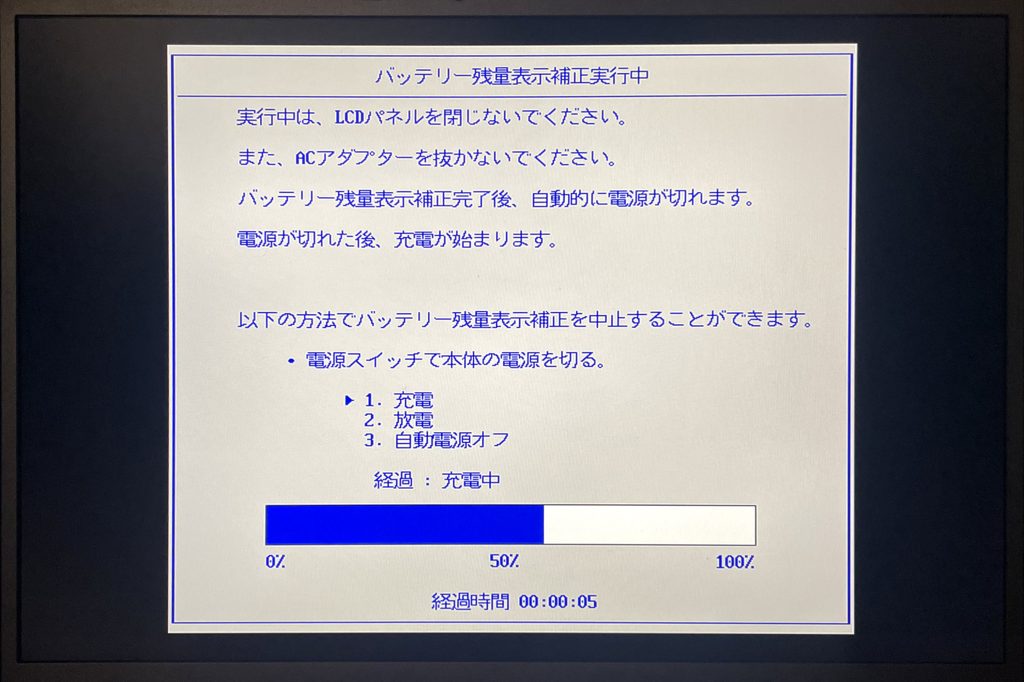
実行状況が表示されます。
説明通り、あとは待つだけです。
最初はフル充電から始まるので、充電してから実行すると、補正時間が短くすみます。
今回、画像の状態(50%強の充電状態)から始めたので、終わるまで8~10時間かかりました。(途中寝てしまったので正確な時間はわかりません)
最後、PCが自動で電源オフされますので、そのあとフル充電したら(電源ランプがオレンジからグリーンになれば)完了です。
結果
バッテリー残量表示補正を実行した結果です。
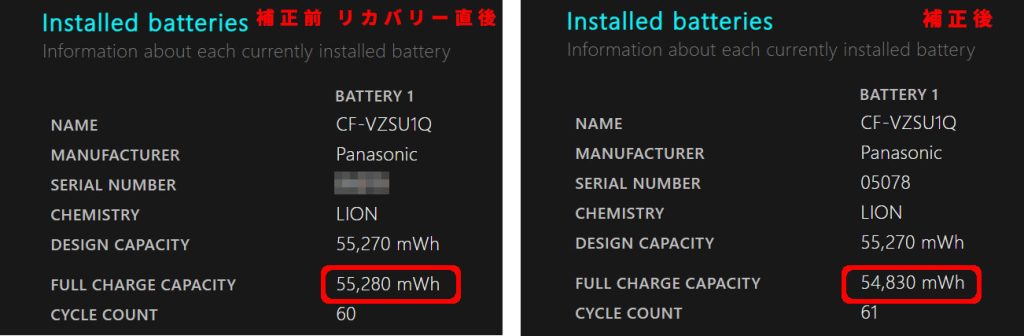
リカバリー直後の明らかに表示がおかしかった状態との比較です。しっかり補正されています。
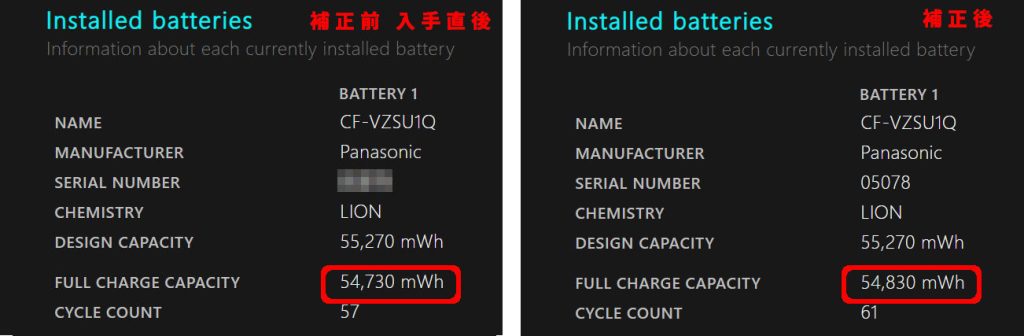
こちらは中古で入手直後との比較。少し増えてます。
消耗度は計算上、
(55270 - 54730) / 55270 ≒ 0.0098 、0.98% から
(55270 - 54830) / 55270 ≒ 0.0080、0.80% に
若干回復してます。
バッテリーの状態のレポートは、コマンドプロンプトを立ち上げ、以下のコマンドを実行するとHTML形式のファイルで作成されます。
powercfg /batteryreport



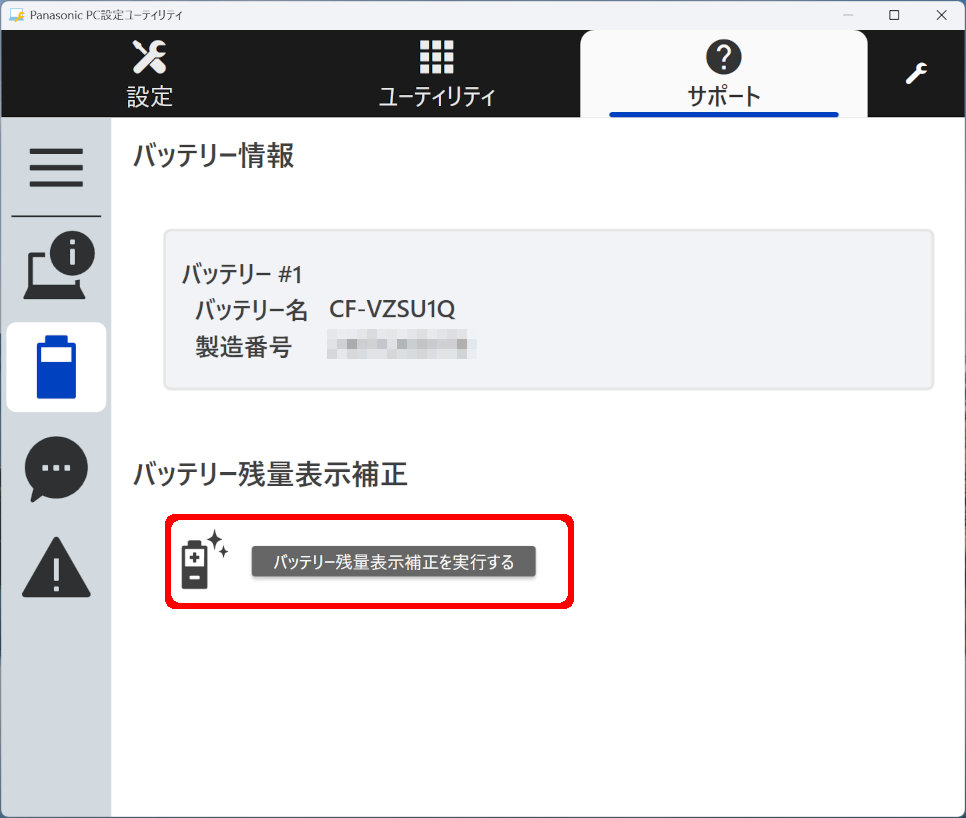
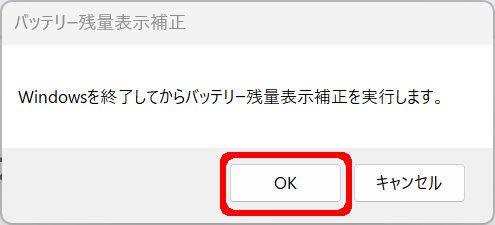
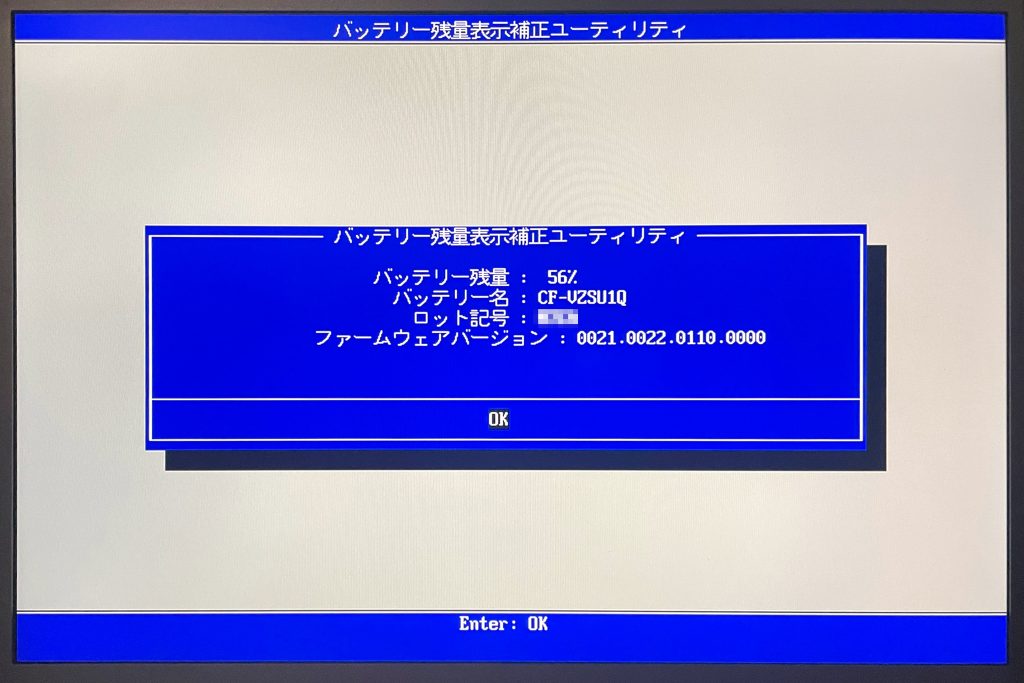
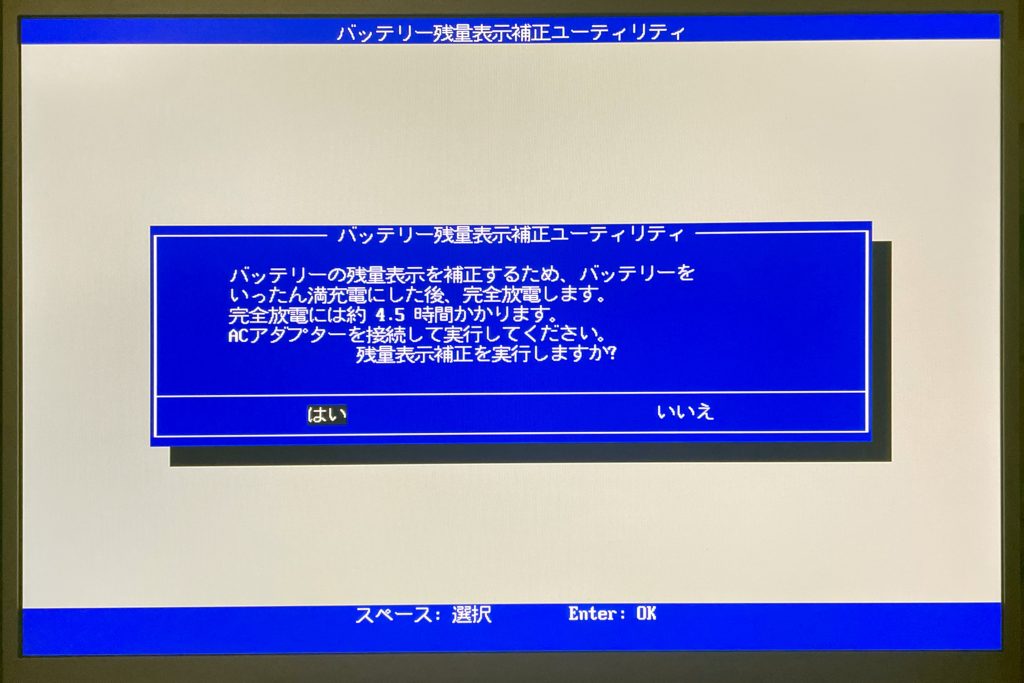




コメント